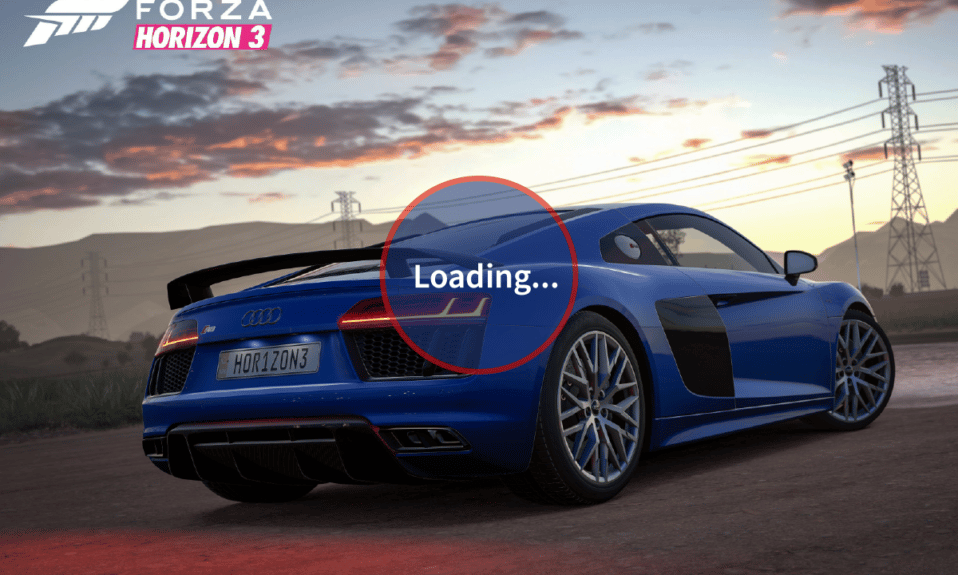
Forza Horizon, розроблена Playground Games і видана Electronic Arts у 2016 році, є популярною гоночною грою. Вона доступна виключно для платформ Xbox та Microsoft Windows. Серія Forza Horizon отримала широке визнання, і досі вважається однією з найкращих у своєму жанрі. Однак, користувачі іноді стикаються з різними проблемами, включаючи збої та труднощі із запуском, зокрема, Forza Horizon 3 може відмовлятися стартувати. У цьому посібнику ми розглянемо ефективні методи вирішення проблем запуску Forza Horizon 3. Тож, давайте почнемо!
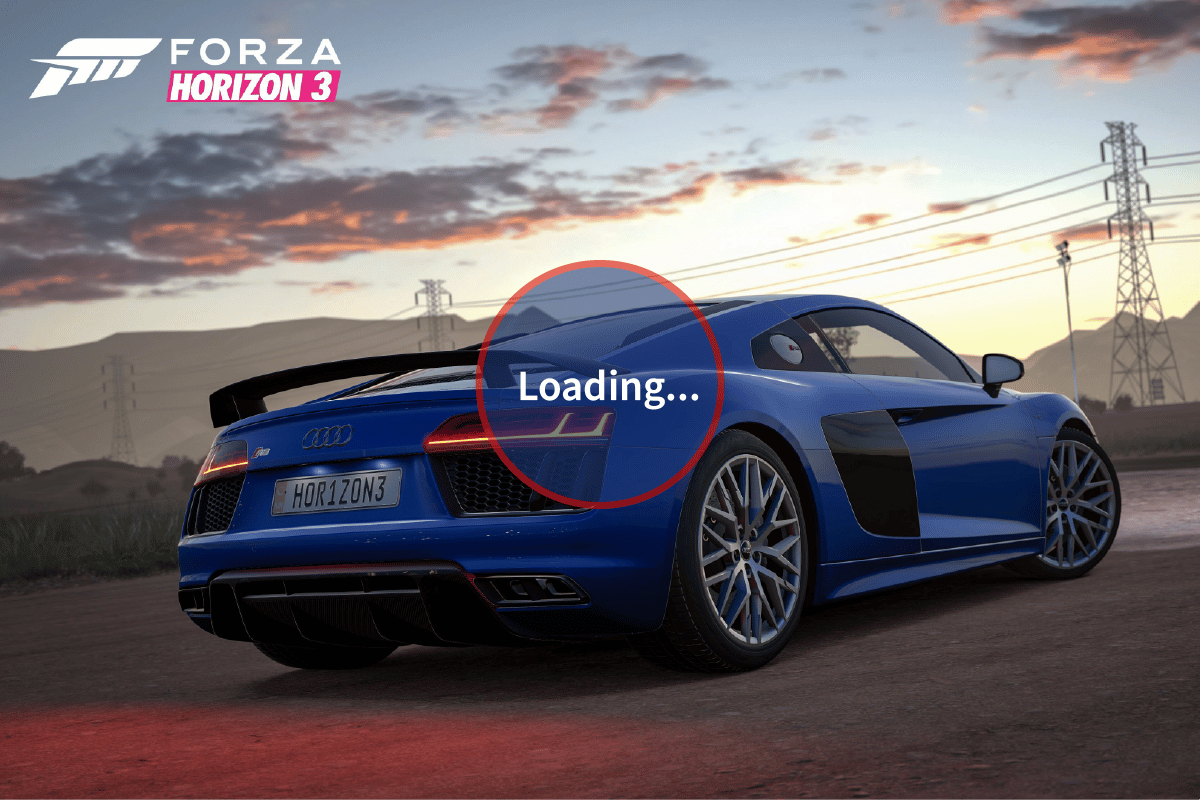
Як виправити неполадки із запуском Forza Horizon 3
Розглянемо ряд можливих причин, чому Forza Horizon 3 може не запускатися:
- Неактивна служба Windows Update
- Проблеми через розгін компонентів
- Збої у роботі Microsoft Store
- Пошкодження профілів користувачів Microsoft
- Конфлікти з інтегрованою графікою
- Неоновлені DirectX та Microsoft Visual C++ framework
- Пошкоджені файли налаштувань Forza Horizon 3
- Проблеми із звуковим програмним забезпеченням NAHIMIC
- Не виконано вхід в обліковий запис Microsoft
- Підключено забагато моніторів або USB-пристроїв
- Застарілі графічні драйвери
- Блокування антивірусним ПЗ
- Пошкоджені тимчасові файли Forza Horizon 3
- Проблеми з мікрофоном
Метод 1: Базові кроки з усунення несправностей
Перед тим, як переходити до складніших рішень, виконайте ці базові дії для виправлення помилки запуску гри.
1A. Перевірка відповідності системним вимогам
Іноді ваш комп’ютер може не відповідати вимогам Forza Horizon 3. Тому, щоб гра працювала без проблем, важливо переконатися, що ваш ПК відповідає мінімальним системним вимогам. Ознайомтесь із вимогами нижче:
| Мінімальні вимоги | Рекомендовані вимоги | |
| ЦП | Intel i3-4170 з частотою 3,7 ГГц АБО Intel i5 750 з частотою 2,67 ГГц | Intel i7 [email protected] 3,6 ГГц |
| ОЗП | 8 ГБ | 12 ГБ |
| ОС | Windows 10 | Windows 10 |
| Відеокарта | Nvidia 650TI або Nvidia GT 740 або AMD R7 250x | Nvidia GTX 1060 3 ГБ АБО AMD RX 470 |
| Піксельний шейдер | 5.0 | 5.1 |
| Вершинний шейдер | 5.0 | 5.1 |
| Спеціальна ОЗП відео | 2 ГБ | 4 ГБ |
1B. Вимкнення розгону
Розгін процесора або відеокарти дозволяє їм працювати на частотах, вищих за номінальні, що може призвести до збільшення FPS в іграх. Однак, це також може створювати додаткове навантаження на компоненти, провокуючи помилки, в тому числі збої запуску Forza Horizon 3. Спробуйте вимкнути розгін, щоб перевірити, чи це вирішить проблему.
1C. Відключення USB-пристроїв та додаткових моніторів
Деякі користувачі повідомляли, що певні периферійні пристрої, такі як підсилювачі звуку, можуть створювати проблеми із запуском гри. Підключайте лише ті пристрої, які потрібні для гри. Якщо у вас підключено кілька моніторів, відключіть додаткові та перевірте, чи проблема з запуском Forza Horizon 3 зникає.
1D. Виконання чистого завантаження
Чисте завантаження дозволяє вручну відключити всі сторонні програми та служби, які можуть конфліктувати з грою. Ви можете ознайомитися з докладним посібником, як виконати чисте завантаження Windows 10.

1E. Запуск гри від імені адміністратора
У випадках, коли Forza Horizon 3 не запускається, запуск від імені адміністратора може допомогти. Цей спосіб є досить простим і його варто спробувати. Для цього:
- Клацніть правою кнопкою миші на ярлику гри та оберіть “Властивості”.
- Перейдіть на вкладку “Сумісність”. У розділі “Режим сумісності” відмітьте опцію “Запускати цю програму в режимі сумісності з:” та виберіть відповідну версію Windows.

- У розділі “Параметри” відмітьте опцію “Запускати цю програму від імені адміністратора”. Натисніть “Застосувати”, а потім “ОК”.

- Спробуйте запустити гру знову та перевірте, чи проблема вирішена.
1F. Оновлення графічних драйверів
Збої під час запуску або в процесі гри часто можуть бути викликані застарілими або пошкодженими драйверами відеокарти. Своєчасне оновлення драйверів гарантує сумісність з усіма іграми. Пропонуємо ознайомитись із нашим посібником щодо 4 способів оновлення графічних драйверів у Windows 10.

1G. Тестова інсталяція іншої програми з Microsoft Store
Forza Horizon є продуктом Microsoft і залежить від коректної роботи Microsoft Store. Тому, якщо є проблеми з магазином, це може спричинити проблеми з запуском Forza Horizon 3.
- Відкрийте Microsoft Store через пошук Windows.

- Виберіть будь-який додаток або гру для встановлення.

- Натисніть кнопку “Встановити”.

- Після встановлення додатку, перевірте, чи проблема з запуском гри зникла.
1H. Інсталяція останніх оновлень Windows
Переконайтеся, що оновлення Windows встановлюються регулярно. Microsoft регулярно випускає оновлення, які виправляють помилки, у тому числі пов’язані з іграми. Ви можете ознайомитись з нашим посібником про те, як завантажити та встановити останнє оновлення Windows 10.

1I. Перевстановлення DirectX
Для безперебійної роботи мультимедіа в Forza Horizon 3 переконайтеся, що DirectX встановлено та оновлено до останньої версії. DirectX покращує візуалізацію, особливо для графічних ігор. DirectX 12 забезпечує хорошу підтримку графіки в Windows 10. Ви можете скористатися нашим посібником для перевстановлення DirectX у Windows 10.

1J. Вимкнення антивірусного програмного забезпечення (за можливості)
Антивірусне ПЗ корисне для виявлення загроз, але іноді воно може сприймати загрози там, де їх немає. Вимкніть антивірус та спробуйте запустити гру. Якщо це спрацює, додайте гру до виключень антивіруса. Ознайомтеся з нашим посібником, як тимчасово вимкнути антивірус у Windows 10.

Метод 2: Видалення тимчасових файлів
Тимчасові файли використовуються для пришвидшення доступу до даних. Якщо вони пошкоджені, це може викликати проблеми, наприклад, неможливість запустити Forza Horizon 3.
- Одночасно натисніть клавішу Windows + I, щоб відкрити “Налаштування”.
- Натисніть “Система”.

- Зліва оберіть “Сховище”.

- Натисніть “Тимчасові файли” в розділі “Використання сховища”.

Примітка: Потрібно зачекати деякий час, поки Windows просканує тимчасові файли.
- У меню “Тимчасові файли” виберіть “Тимчасові файли”, “Тимчасові файли Інтернету” та “Файли оптимізації доставки”.

- Натисніть кнопку “Видалити файли”.

Метод 3: Вимкнення мікрофона
Проблеми з мікрофоном також можуть бути причиною, чому Forza Horizon 3 не запускається. Щоб вимкнути мікрофон, виконайте наступні дії:
- Відкрийте “Налаштування” комбінацією клавіш Windows + I.
- Натисніть “Конфіденційність”.

- Зліва оберіть “Мікрофон”. У розділі “Виберіть, які програми Microsoft Store мають доступ до вашого мікрофона” відключіть перемикач для Forza Horizon 3.

Метод 4: Увімкнення служби оновлення Windows
Якщо вимкнення мікрофона не допомогло, переконайтеся, що служба Windows Update працює. Для цього:
- Відкрийте вікно “Виконати” комбінацією клавіш Windows + R.
- Введіть services.msc та натисніть Enter.

- Знайдіть службу “Windows Update” та двічі клацніть по ній.

- У випадаючому меню “Тип запуску” виберіть “Автоматично”.

- Перевірте, чи служба “Працює”. Якщо вона зупинена, натисніть кнопку “Пуск”.

- Натисніть “Застосувати”, а потім “ОК”.

Метод 5: Завершення процесу NAHIMIC Sound
Користувачі програмного забезпечення NAHIMIC Sound повідомляли, що завершення відповідних процесів вирішує проблему із запуском Forza Horizon 3. Для цього:
- Відкрийте диспетчер задач комбінацією клавіш Ctrl + Shift + Esc.
- Знайдіть процес, пов’язаний з NAHIMIC Audio, виділіть його та натисніть “Завершити задачу”.

Метод 6: Вхід в обліковий запис Microsoft
Якщо ви використовуєте локальний обліковий запис Windows, це може викликати проблеми із запуском Forza Horizon 3, оскільки для роботи Microsoft Store потрібні онлайн-дані. Якщо ви не ввійшли до свого онлайн-облікового запису, це може спричинити проблеми із запуском гри.
- Відкрийте “Налаштування” комбінацією клавіш Windows + I.
- Натисніть “Облікові записи”.

- Оберіть вкладку “Електронна пошта та облікові записи” та натисніть “Додати обліковий запис Microsoft”.

- Після входу в обліковий запис перезавантажте комп’ютер та перевірте, чи проблема вирішена.
Метод 7: Використання дискретної відеокарти
Навіть якщо ваш ноутбук чи комп’ютер відповідає мінімальним чи рекомендованим вимогам, вбудована графіка не завжди дозволить запустити гру так само ефективно, як дискретна. Інтегрована графіка використовується для перегляду відео, редагування зображень та інших не дуже інтенсивних завдань. Для ігор потрібна дискретна відеокарта. Для вибору відеокарти NVIDIA скористайтесь панеллю управління NVIDIA.
- Запустіть панель керування NVIDIA через меню “Пуск” або ярлик на робочому столі.

- У панелі керування NVIDIA у розділі “Параметри 3D” виберіть пункт “Налаштування PhysX”.
- У розділі “Налаштування PhysX” у випадаючому меню “Процесор” оберіть дискретну відеокарту.
- Натисніть “Застосувати”, а потім перезапустіть гру.
Метод 8: Скидання Forza Horizon 3
Скидання гри до налаштувань за замовчуванням може допомогти вирішити проблему із запуском Forza Horizon 3. Для цього:
- Відкрийте “Налаштування” комбінацією клавіш Windows + I.
- Натисніть “Програми”.

- Знайдіть Forza Horizon 3 та натисніть “Додаткові параметри”.

- У розділі “Скинути” натисніть “Скинути”.

- Підтвердіть скидання.
Метод 9: Вимкнення облікових записів користувачів Microsoft
Деякі користувачі повідомляли, що вимкнення всіх облікових записів користувача вирішує проблему. Якщо є пошкоджені облікові дані для входу, це може викликати проблеми з Microsoft Store, що впливає на роботу гри. Для вимкнення облікових записів:
- Запустіть вікно “Виконати” комбінацією клавіш Windows + R.
- Введіть CMD та натисніть Ctrl + Shift + Enter для запуску командного рядка від імені адміністратора.

- Введіть команду `net user <ім’я користувача> /active:no`, замінивши `<ім’я користувача>` на ім’я вашого облікового запису.

- Перевірте, чи зникла проблема. Щоб увімкнути обліковий запис назад, введіть команду `net user <ім’я користувача> /active:yes`.

Метод 10: Скидання кешу Microsoft Store
Скиньте кеш магазину Windows, щоб перевірити, чи це вирішить помилку. Це досить часто допомагає:
- Відкрийте діалогове вікно “Виконати”.
- Введіть wsreset.exe та натисніть Enter.

Це автоматично скине кеш Microsoft Store та запустить магазин.
Метод 11: Інсталяція .NET Framework
Якщо Microsoft .NET Framework не встановлено або пошкоджено, це може бути причиною помилки Forza Horizon 3. Ознайомтеся з нашим посібником, як встановити Microsoft .NET Framework 3.5.

Метод 12: Перевстановлення Forza Horizon 3
Якщо жоден із методів не допоміг, спробуйте перевстановити гру. Це оновить усі параметри та файли конфігурації, і є більша ймовірність, що проблема буде вирішена:
- Відкрийте “Налаштування” Windows комбінацією клавіш Windows + I.
- Перейдіть до розділу “Програми”.

- Знайдіть Forza Horizon 3 та натисніть “Видалити”.

- Підтвердіть видалення та перезавантажте комп’ютер.
- Знову завантажте гру з Microsoft Store.

Тепер Forza Horizon 3 повинна працювати без проблем.
***
Сподіваємося, цей посібник з вирішення проблем запуску Forza Horizon 3 виявився корисним. Якщо у вас є пропозиції чи запитання, залишайте коментарі.